怎么使用美图秀秀将照片中多余的物体消除?
在生活中拍照片是大家的日常,但是在照片中经常会出现很多不想要的多余杂物,接下来小编就给大家介绍一下怎么使用美图秀秀将照片中多余的物体消除。
具体如下:
1. 小编以消除下图圆圈中的海鸥为例给大家讲解。

2. 首先第一步打开电脑中的【美图秀秀】软件,进入首页后,根据下图一箭头所指,点击右上角【打开】选项将需要修改的图片打开。打开后,在软件的最左侧菜单栏中点击下图二箭头所指的【消除笔】选项。


3. 第三步进入【消除笔】页面后,根据下图箭头所指,滑动画笔大小下的小圆点设置像素。
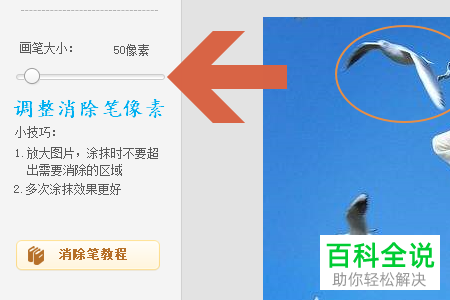
4. 第四步回到照片中,发现鼠标变成了下图所示的圆圈,在想要消除的区域反复移动,就可以成功将多余的物体消除了。

5.最后可以看到下图所示的效果,原图中的海鸥已经完全看不到了。

以上就是怎么使用美图秀秀将照片中多余的物体消除的方法。
赞 (0)

